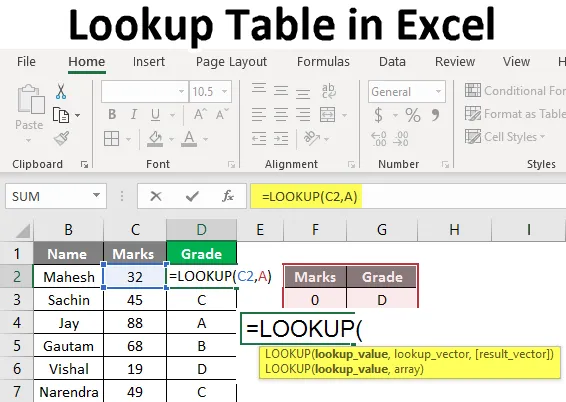
Таблица за търсене в Excel (Съдържание)
- Таблица за търсене в Excel
- Как да използвате таблицата за търсене в Excel?
Таблица за търсене в Excel
Функцията за търсене не е толкова известна като Vlookup и Hlookup, тук трябва да разберем, че когато изпълняваме Lookup функция, тя винаги връща приблизителното съвпадение. Така че няма верен или невярен аргумент, както беше във функциите Vlookup и Hlookup. В тази тема ще научим за таблицата за търсене в Excel.
Всеки път, когато lookup намери точно съвпадение във вектора на търсене, той връща съответната стойност в дадена клетка, а когато не намери точно съвпадение, той се връща назад и връща най-новата възможна стойност, но от предишния ред.
Всеки път, когато имаме по-голямата стойност в таблицата за търсене или стойността на търсене, тя връща последната стойност от таблицата и когато имаме по-ниска от най-ниската, тя ще върне # N / A, както сме разбрали същото в предишния ни пример.
Запомнете формулата по-долу за търсене:
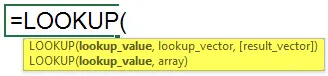
= Търсене (Стойност за търсене, Вектор за търсене, вектор за резултат)
Тук ни кажете аргументите:
Стойност за търсене : Стойност, която търсим
Търсене на вектор : Диапазон на стойността на търсене - (1 ред от 1 колона)
Вектор за резултата : Трябва да е със същия размер на търсения вектор, не е задължително
- Може да се използва по много начини, т.е. Оценка на учениците, Категоризиране, извличане на ок. Позиция, възрастова група и т.н.
- Функцията за търсене предполага, че Lookup Vector е във възходящ ред.
Как да използвате таблицата за търсене в Excel?
Тук сме обяснили как да използвате таблицата за търсене в Excel със следните примери, както са дадени по-долу.
Можете да изтеглите този шаблон за Excel таблица за търсене тук - шаблон за търсене на таблица ExcelПример №1
- За този пример се нуждаем от данни от учениците в училището с тяхното име и марки по определен предмет. Както виждаме изображението по-долу, ние имаме необходимите данни на учениците.
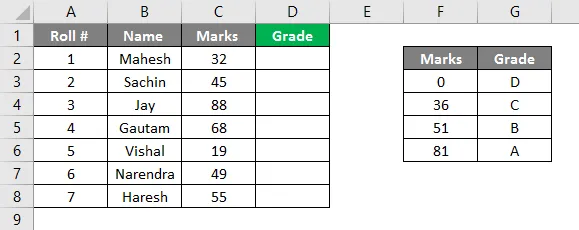
- Тук също ни трябва вектор за търсене, стойността, която определя марки в степени. Можем да видим изображението, от дясната страна на изображението сме решили критериите за всеки клас, ще трябва да го направим във възходящ ред, тъй като както всички знаете, Търсете всеки път, като предполага, че данните са във възходящ ред. Както виждате, ние сме въвели нашата формула в колона D2, = търсене (C2, F2: G6). Тук C2 е търсената стойност, а F2: G6 е таблицата за търсене / търсения вектор.
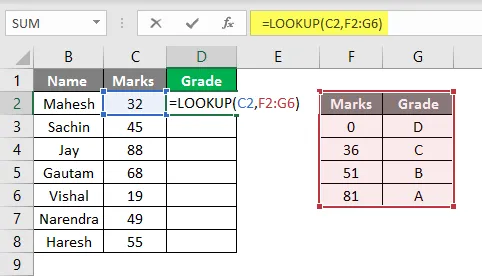
- Можем да определим нашата таблица за търсене, като й присвоим име като всяка азбука, да приемем A, така че можем да напишем A вместо това, ако е диапазон F2: G6. И така, както е показано по-долу на изображението, можете да видите, че ние сме дали името на таблицата ни за оценка е A.
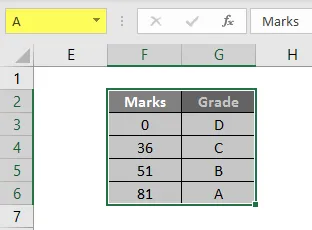
- Сега, докато прилагаме формулата, можем да поставим A вместо неговия обхват, същото можете да видите на изображението по-долу. Приложихме формулата като = търсене (C2, A), така че тук C2 е нашата стойност за търсене и A е нашата таблица за търсене или диапазон на търсене.
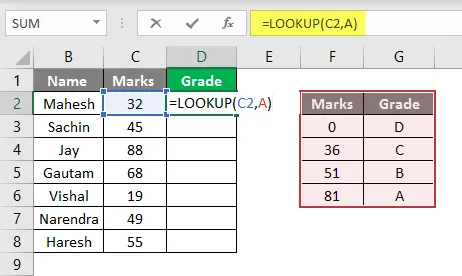
- Сега можем да видим, че като оценките на Махеш са 32, така че от нашата таблица за търсене / оценка, търсенето ще започне да търси стойността 32 и до 35 марки и нейната степен като D, така че ще покаже степен "D"
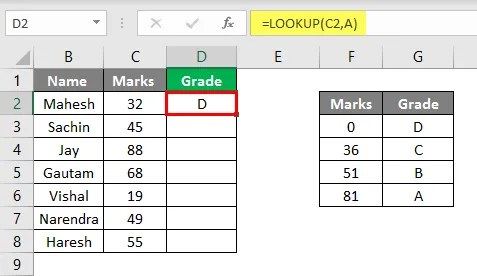
- Ако плъзнем същото до D8, можем да видим оценката на всички ученици, както е показано по-долу.
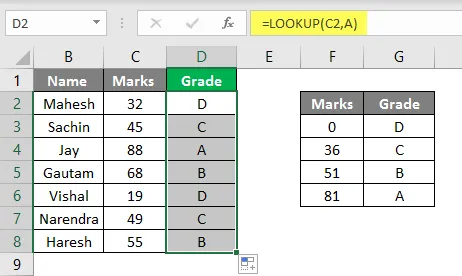
- Съгласно горното изображение можете да видите, че сме получили степента от предоставените марки. По подобен начин можем да използваме тази формула за други цели, нека видим друг пример.
Пример №2
- Подобно на горната таблица тук сме събрали данните на компания с име, заплатата им и техните обозначения. От изображението по-долу можем да видим, че сме дали името „B“ на нашата таблица за търсене.
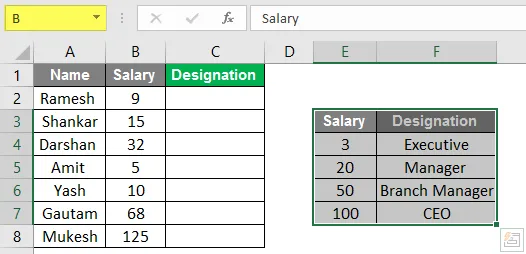
- Сега ни трябват данните да бъдат попълнени в колоната за обозначение, така че тук ще поставим формулата в С2.
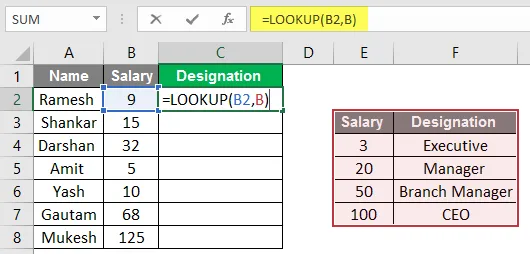
- Тук можем да видим резултата в колоната за обозначение.
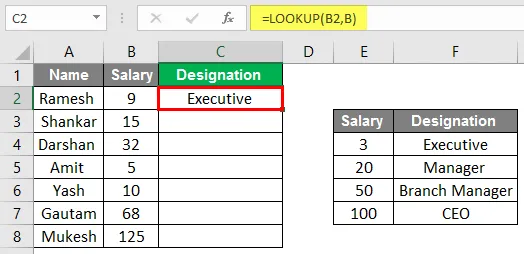
- Сега можем да видим, че след влаченето сме извлекли обозначенията на персонала според заплатата им. Оперирахме тази операция по същия начин като скорошен пример, тук вместо марки сме взели предвид заплатата на служителите и вместо степен сме разгледали обозначението.
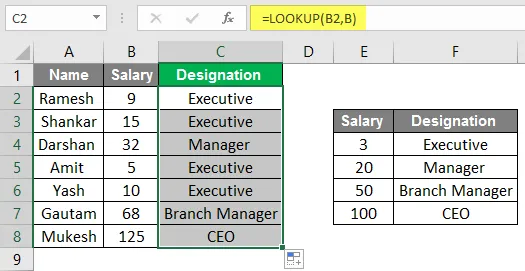
- Така че ние можем да използваме тази формула за нашите различни цели академични, лични и понякога, докато правим тарифна карта на бизнес модел, за да категоризираме нещата по начина на скъпи и евтини неща.
Пример №3
- Тук като импровизация можем да направим симулатор, като използваме формула за търсене. Според изображението по-долу можем да видим, че сме използвали същите данни и вместо таблицата сега можем да поставим данни.
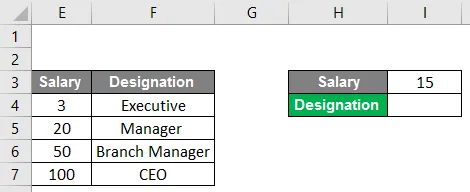
- Можем да видим тук в клетка №. I4 сме приложили формулата за търсене, така че всеки път, когато поставим стойност в клетка №. I3 , нашата формула за търсене ще разгледа данните и ще постави съответното обозначение в клетката.
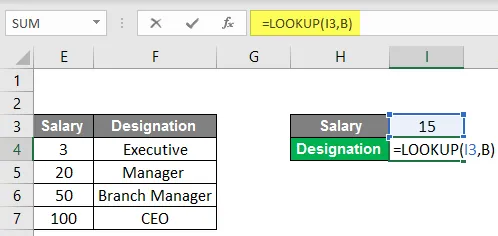
- Например, тук сме приели стойността 15 като заплата, така че формулата ще се намери в таблицата и ще ни даде обозначението според таблицата, която е изпълнителна.
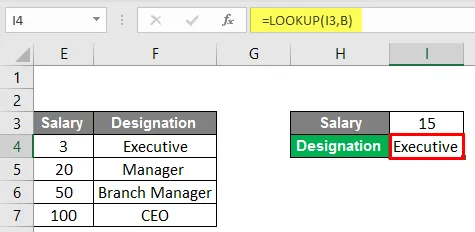
- Следователно можем да поставим всяка стойност в клетката, но тук има улов, всеки път, когато сложим стойност, която е по-висока от 100, тя ще показва обозначението като главен изпълнителен директор, а когато поставим стойност по-ниска от 3, тя ще показва #N / A.
заключение
Функцията за търсене може да търси стойност от една колона или един ред от диапазона. Търсената стойност винаги връща стойност на вектор, Lookups са от два типа търсене вектор и loikup масив. Търсенето може да се използва за различни цели, както видяхме по-горе примери. Търсене може да се използва при оценяване за ученици, можем да направим възрастови групи, а също така и за различни произведения.
Неща, които трябва да запомните за таблицата за търсене в Excel
- Докато използвате тази функция, трябва да помним, че тази функция предполага, че търсещата таблица или вектор са сортирани във възходящ ред.
- И трябва да знаете, че тази формула не е чувствителна към регистъра.
- Тази формула винаги изпълнява приблизителното съвпадение, така че вярно с неверни аргументи няма да се състои с формула.
- Той може да търси само до една колона.
Препоръчителни статии
Това е ръководство за таблицата за търсене в Excel. Тук сме обсъдили Как да използвате таблицата за търсене в Excel, заедно с примери и шаблон за Excel за изтегляне. Можете също да разгледате тези полезни функции в excel -
- Как да използвате RATE Formula в Excel?
- Закръгляне в Excel (формула, примери)
- Изградете времева линия в Excel
- Методи за използване на конкатенация в Excel